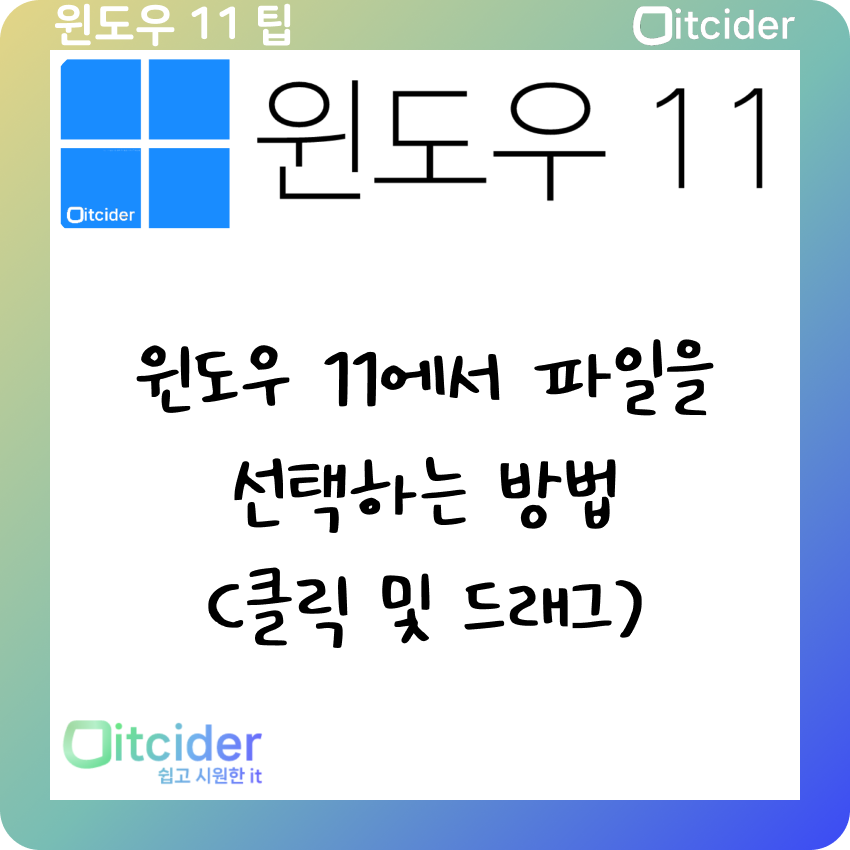윈도우 11에서 파일을 선택하는 방법 (클릭 및 드래그)
윈도우에서 파일을 선택하는 방법에는 클릭과 드래그가 있습니다.
클릭은 [마우스 왼쪽]를 한 번 클릭해서 할 수 있고,
드래그는 [마우스 왼쪽]을 누른 채로 쭉 이동시켰을 때 할 수 있는 기능입니다.
드래그는 영어의 끌다라는 단어에서 유래되었습니다.
말로는 이해하기 어렵기 때문에 아래의 사진과 예시를 보시면서 이해하시면 더 쉽습니다.
1. 파일을 클릭해서 선택하기 (마우스 클릭)
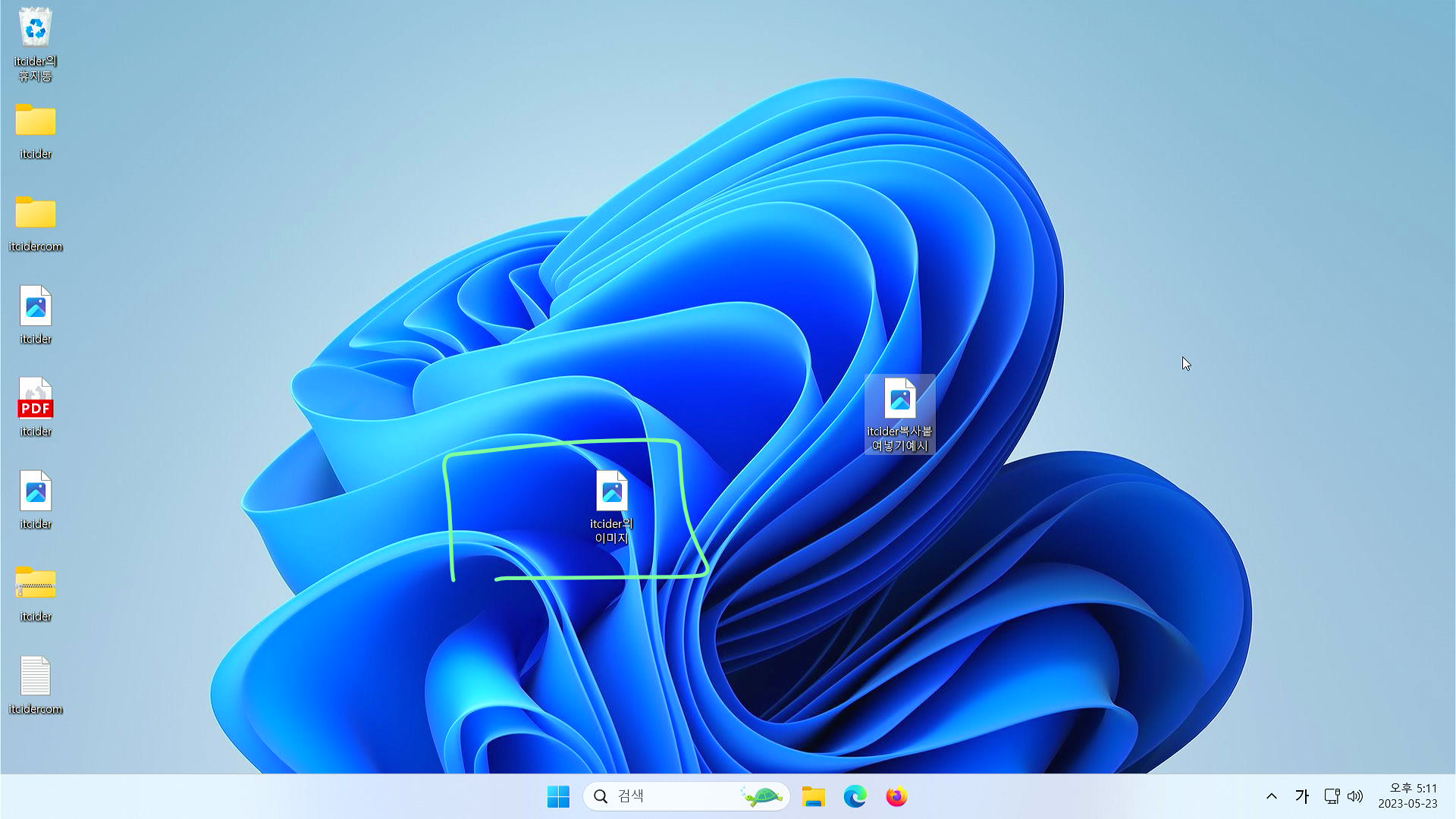
우리가 “itcider의 이미지”라는 파일을 선택하고자 한다고 가정해보겠습니다.
이 파일을 선택하기 위해서는 [마우스 왼쪽 부분]을 클릭해주시면 됩니다.
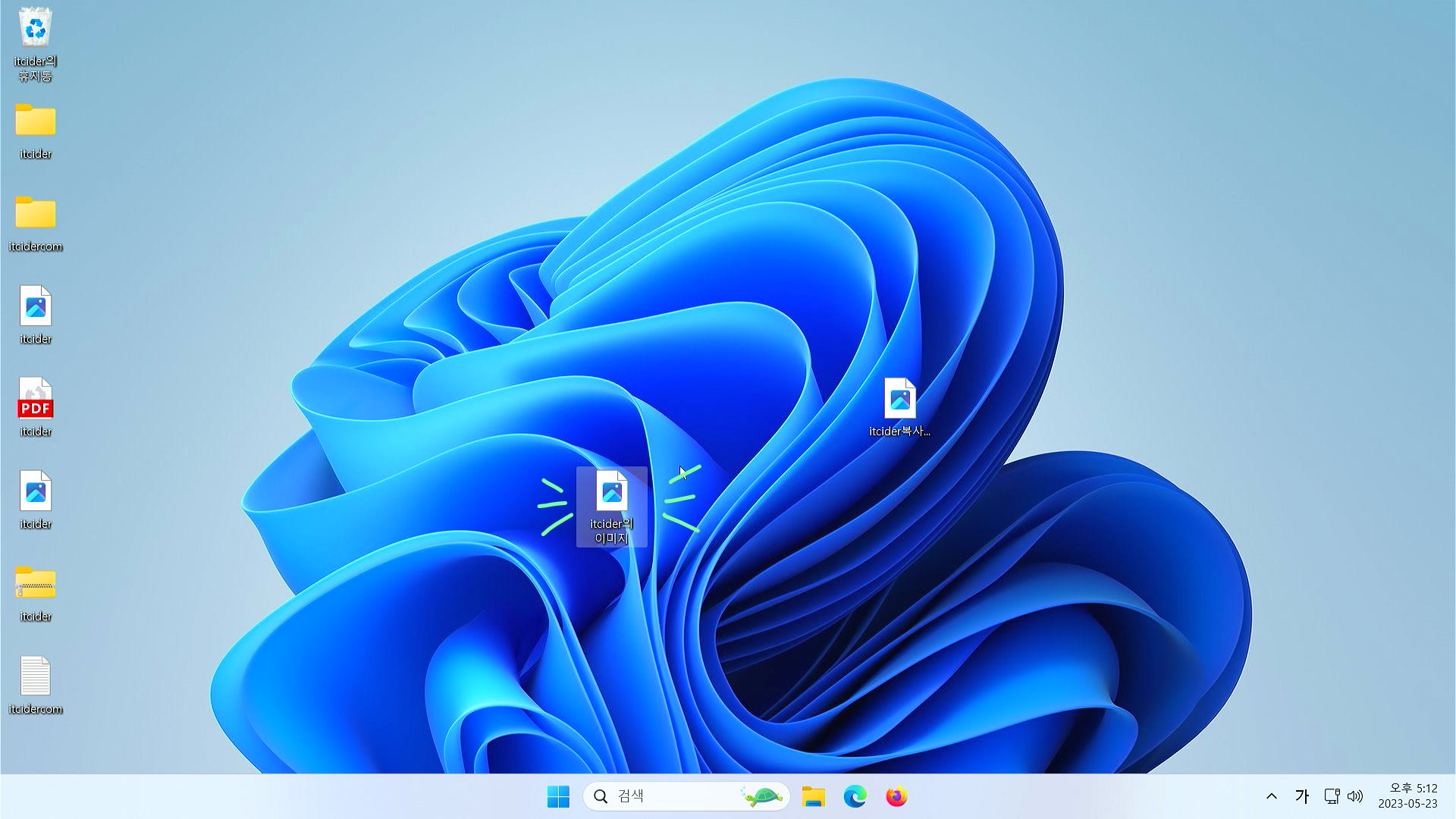
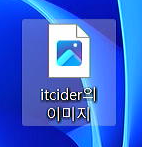
그렇게 클릭해주시면 itcider의 이미지의 주변이 확실하게 칠해진 것을 볼 수 있습니다.
바탕화면의 색계열에 따라서 주변의 사각형의 색상은 다를 수 있습니다.
이렇게 파일 한 개를 클릭을 통해서 선택할 수 있습니다.
이번에는 파일을 여러개 선택해보겠습니다.
클릭을 통해서 파일을 여러개 선택하기 위해서는 하나를 위처럼 클릭으로 선택한 상태에서
<ctrl>을 누른 상태로 다른 파일을 클릭해주시면 됩니다.
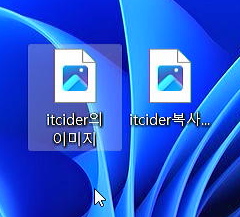
이렇게 “itcider의 이미지”라는 파일이 선택된 것을 볼 수 있습니다.
여기서 “itcider의 복사붙여넣기 예시” 또한 같이 선택하기 위해서는 <ctrl>을 누른 상태로 다른 파일도 선택해주시면 됩니다.
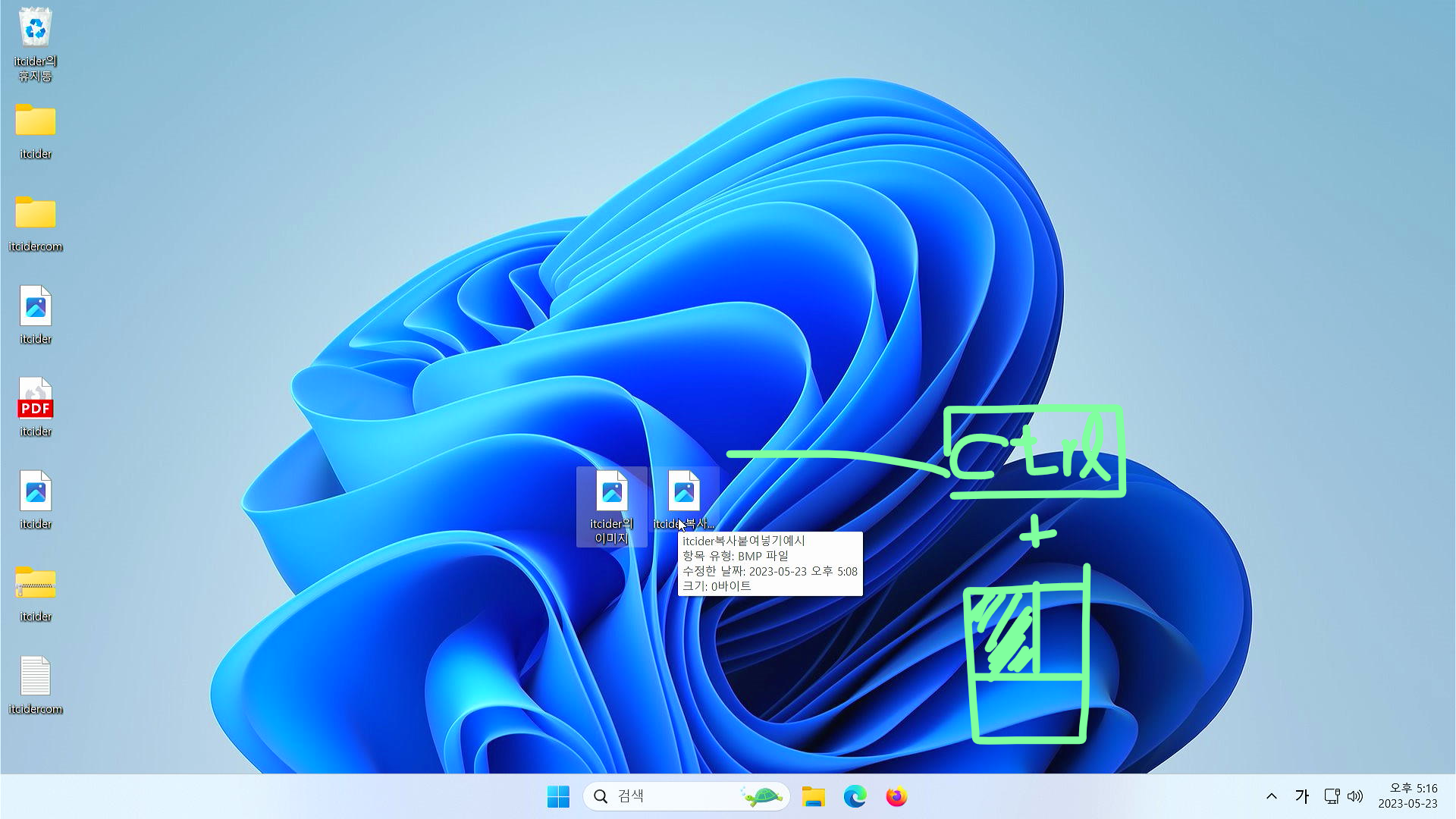
즉, <ctrl>을 누른 상태로 [마우스 왼쪽]을 클릭해주시면 됩니다.
2. 파일을 드래그해서 선택하기 (마우스 드래그)
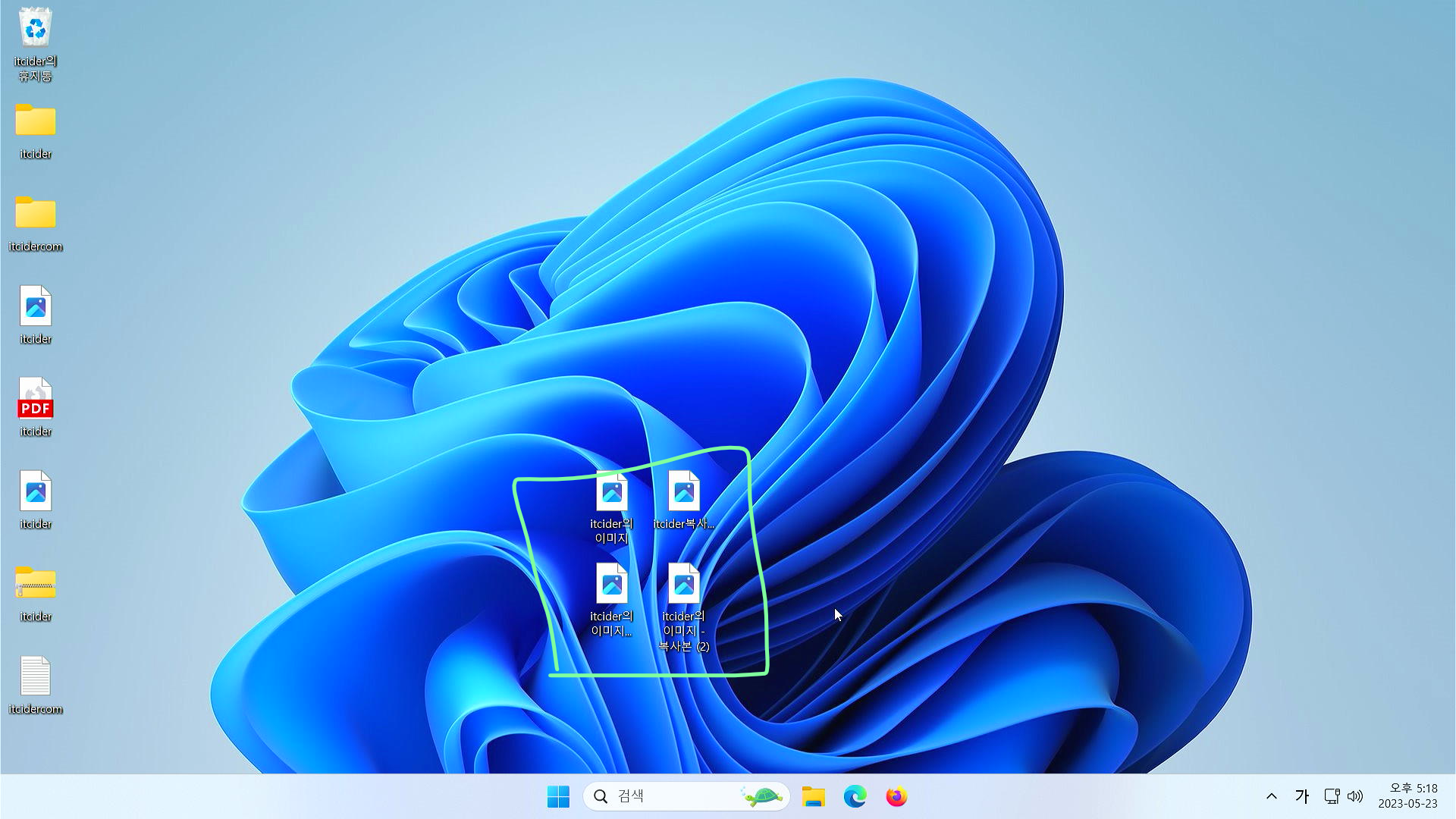
파일을 드래그해서 선택하는 방법은 여러 파일을 선택할 때 적합합니다.
이렇게 위처럼 4개의 파일을 선택해본다고 가정해보겠습니다.
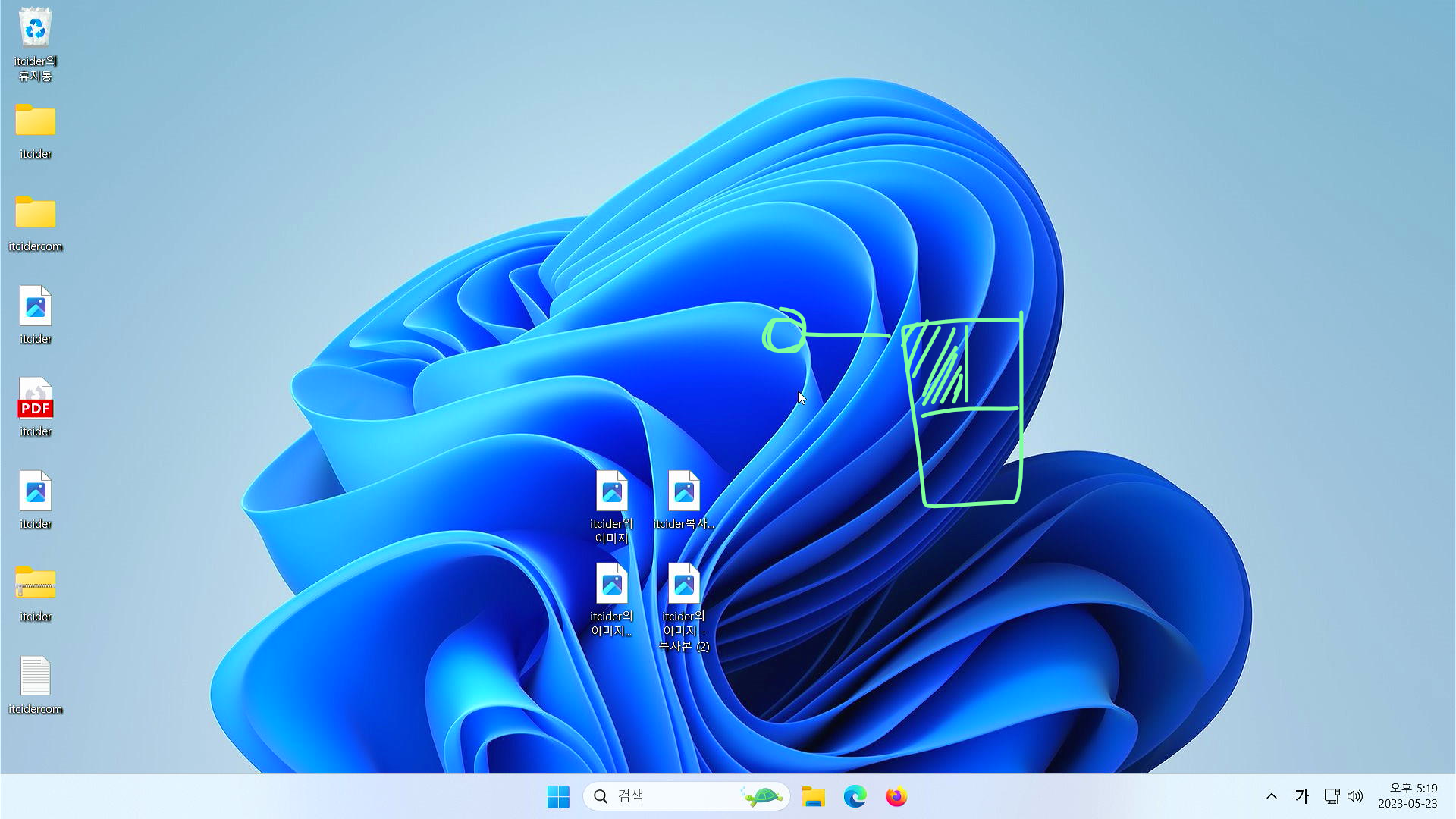
그럴 때에는 위처럼 [마우스 왼쪽]을 누른 상태에서 [마우스 왼쪽]을 떼지 마시고 선택하려는 파일들이 모두 포함될 때까지 이동한 후 떼는 것입니다.
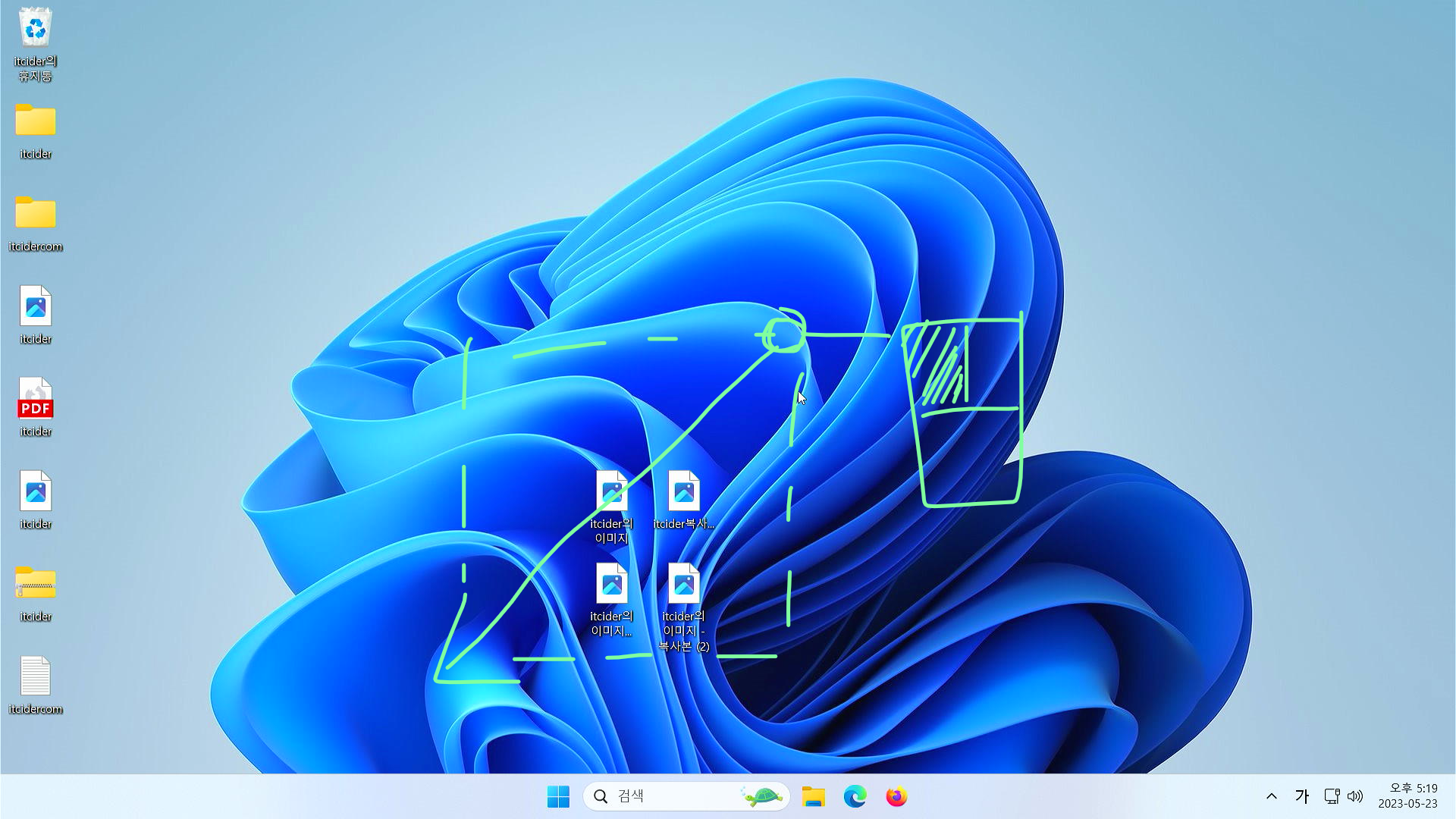
이렇게 마우스를 이동하면
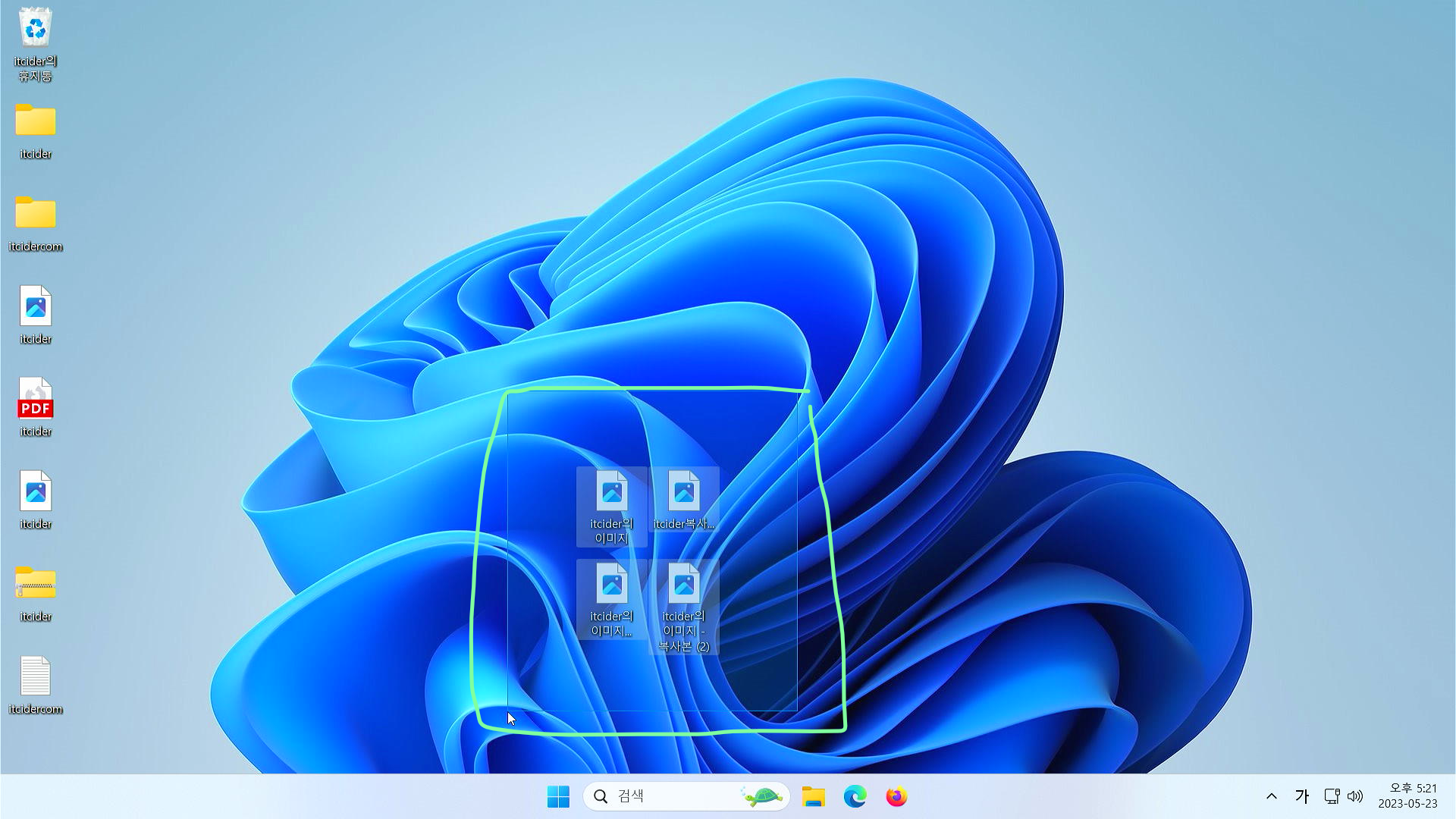
이렇게 4개의 파일이 완전히 선택된 것을 볼 수 있습니다.
이 때 [마우스 왼쪽]에서 손을 떼시면 됩니다.
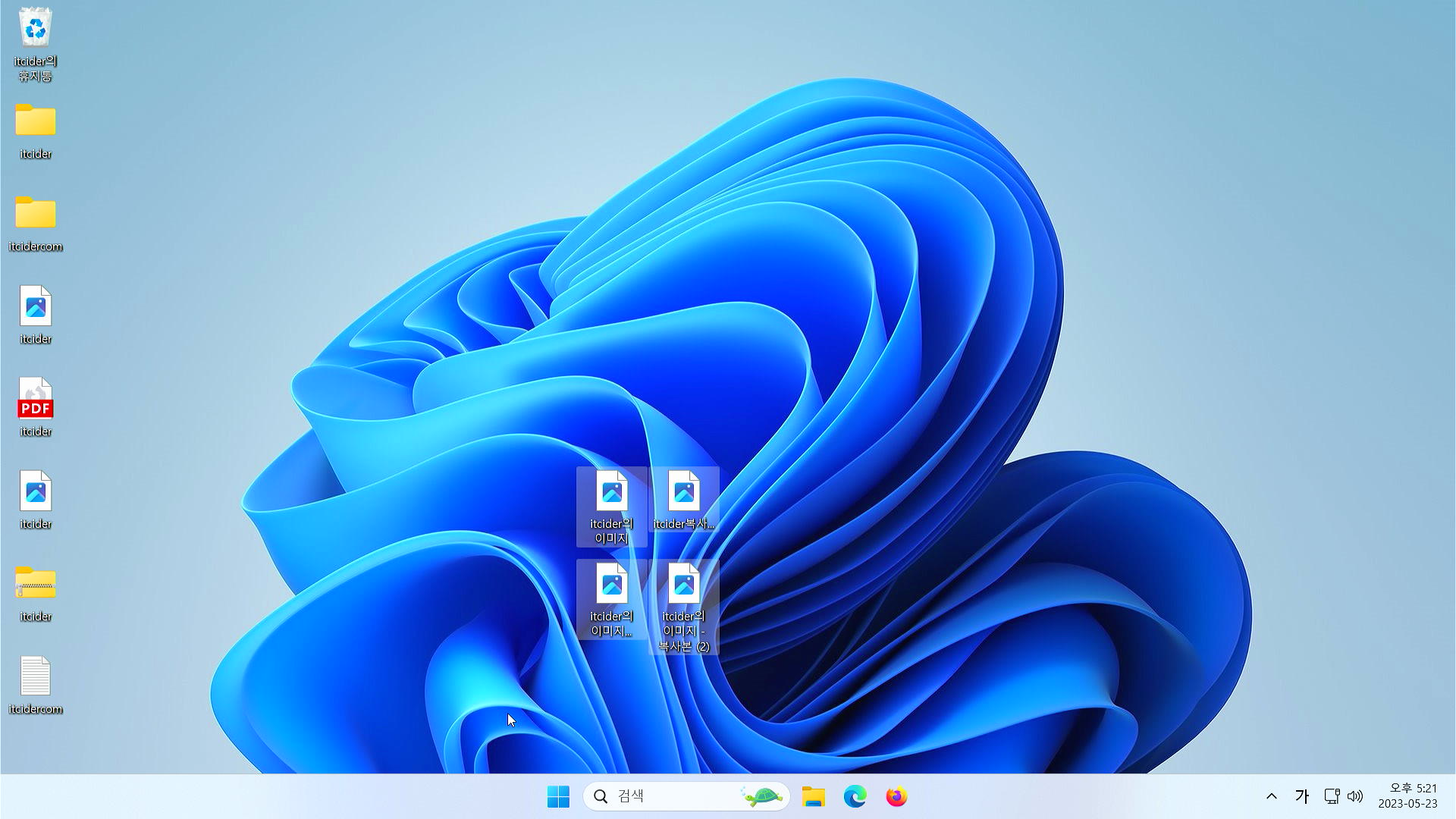
그렇다면 이렇게 4개의 파일이 선택된 상태임을 알 수 있습니다.
이렇게 파일들을 선택하는 방법을 알아보았습니다. 이렇게 선택된 파일들은 삭제, 복사 등의 작업을 수행할 수 있습니다.